SamsungのスマートフォンでGalaxy AIをオフにする方法

Samsung の携帯電話で Galaxy AI を使用する必要がなくなった場合は、非常に簡単な操作でオフにすることができます。 Samsung の携帯電話で Galaxy AI をオフにする手順は次のとおりです。
Zalo でメッセージを編集する方法は非常に簡単です。Zalo メッセージ編集ソフトウェアをダウンロードする必要はありません。以下の手順に従うだけで、メッセージをすばやく簡単に微調整したり削除したりできます。
今日のメッセージング アプリケーションまたはソフトウェアは非常に多様で豊富です。デバイスをインターネットに接続するたびに、友人と快適にチャットできる無料のオプションもあります。Skype と Telegram が海外で人気があるとすれば、ベトナムでは企業、学校、個人の両方で Zalo が最もよく使われています。
機能の点では、Zalo はViberやSkypeに劣らないと言えます。このソフトウェアを使用すると、ユーザーはチャット、HD 品質の写真の送信、ビデオ通話、アニメーション写真の送信が可能になり、さらに、その年の特別なイベントごとにグリーティング カードを送信することもできます。
それだけでなく、Zalo ではユーザーがメッセージを迅速かつ非常に便利に編集または削除できるようになりました。これにより、ユーザーは情報をより迅速に交換できるようになります。以下は、Zalo でメッセージをすばやく編集および削除する方法です。
Zalo でメッセージをすばやく編集およびキャンセルするための手順
ステップ 1:まず、コンピューター上でZalo ソフトウェアを開くか、ブラウザー上でZalo にアクセスします。次に、Zalo 上の任意の会話に進みます。
ステップ 2: Zalo の会話のこの時点で、メッセージ作成セクションの下にある稲妻の付いたメッセージ アイコンをクリックします。
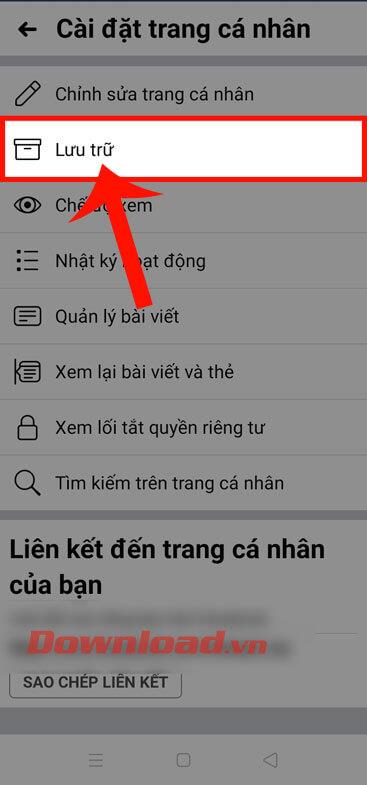
ステップ 3:インスタント メッセージ ウィンドウが画面に表示され、[管理] ボタンをクリックします。
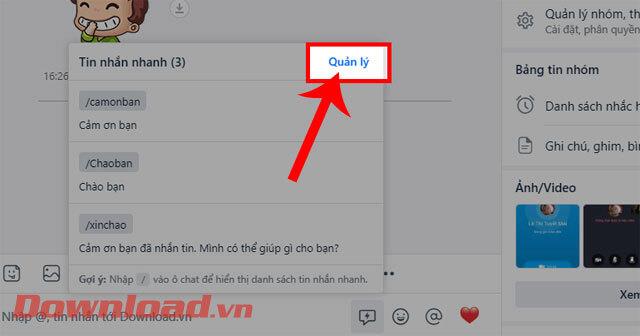
ステップ 4: [インスタント メッセージ リストに戻る]ウィンドウで、インスタント メッセージを削除するには、削除するメッセージの右側にあるゴミ箱アイコンをクリックします。
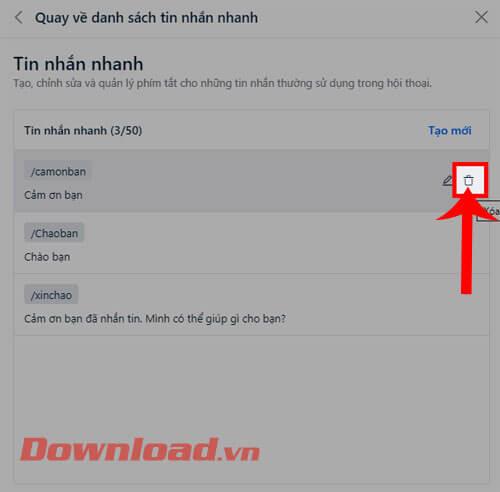
ステップ 5:次に、確認ウィンドウで、「削除」ボタンをクリックします。
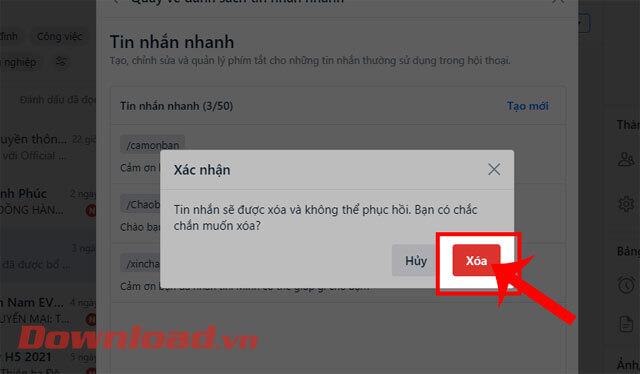
ステップ 6:インスタント メッセージを編集する場合は、インスタント メッセージの右側にあるペンのアイコンをクリックします。

ステップ 7:この時点で、 [インスタント メッセージの編集]ウィンドウで、編集する必要があるインスタント メッセージの内容を入力し、[保存] ボタンをクリックします。
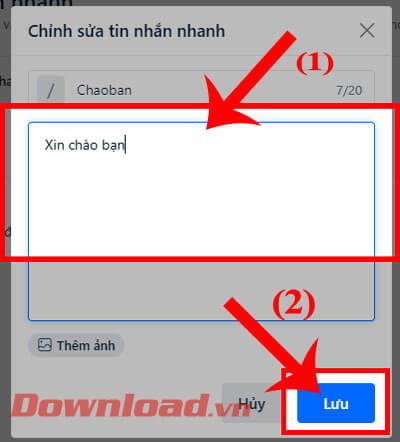
Zalo でメッセージをすばやく編集および削除するためのビデオ手順
さらに、Zalo のトリックに関する他の記事も参照できます。
成功を祈っています!
Samsung の携帯電話で Galaxy AI を使用する必要がなくなった場合は、非常に簡単な操作でオフにすることができます。 Samsung の携帯電話で Galaxy AI をオフにする手順は次のとおりです。
InstagramでAIキャラクターを使用する必要がなくなったら、すぐに削除することもできます。 Instagram で AI キャラクターを削除するためのガイドをご紹介します。
Excel のデルタ記号 (Excel では三角形記号とも呼ばれます) は、統計データ テーブルで頻繁に使用され、増加または減少する数値、あるいはユーザーの希望に応じた任意のデータを表現します。
すべてのシートが表示された状態で Google スプレッドシート ファイルを共有するだけでなく、ユーザーは Google スプレッドシートのデータ領域を共有するか、Google スプレッドシート上のシートを共有するかを選択できます。
ユーザーは、モバイル版とコンピューター版の両方で、ChatGPT メモリをいつでもオフにするようにカスタマイズすることもできます。 ChatGPT ストレージを無効にする手順は次のとおりです。
デフォルトでは、Windows Update は自動的に更新プログラムをチェックし、前回の更新がいつ行われたかを確認することもできます。 Windows が最後に更新された日時を確認する手順は次のとおりです。
基本的に、iPhone で eSIM を削除する操作も簡単です。 iPhone で eSIM を削除する手順は次のとおりです。
iPhone で Live Photos をビデオとして保存するだけでなく、ユーザーは iPhone で Live Photos を Boomerang に簡単に変換できます。
多くのアプリでは FaceTime を使用すると SharePlay が自動的に有効になるため、誤って間違ったボタンを押してしまい、ビデオ通話が台無しになる可能性があります。
Click to Do を有効にすると、この機能が動作し、クリックしたテキストまたは画像を理解して、判断を下し、関連するコンテキスト アクションを提供します。
キーボードのバックライトをオンにするとキーボードが光ります。暗い場所で操作する場合や、ゲームコーナーをよりクールに見せる場合に便利です。ノートパソコンのキーボードのライトをオンにするには、以下の 4 つの方法から選択できます。
Windows を起動できない場合でも、Windows 10 でセーフ モードに入る方法は多数あります。コンピューターの起動時に Windows 10 をセーフ モードに入れる方法については、WebTech360 の以下の記事を参照してください。
Grok AI は AI 写真ジェネレーターを拡張し、有名なアニメ映画を使ったスタジオジブリ風の写真を作成するなど、個人の写真を新しいスタイルに変換できるようになりました。
Google One AI Premium では、ユーザーが登録して Gemini Advanced アシスタントなどの多くのアップグレード機能を体験できる 1 か月間の無料トライアルを提供しています。
iOS 18.4 以降、Apple はユーザーが Safari で最近の検索を表示するかどうかを決めることができるようになりました。













